Se você gosta de temas planos e do estilo macOS, então precisa conhecer melhor e descobrir como instalar o tema plano Ant no Linux.
- Como instalar o conjunto de ícones La Capitaine no Linux
- Como instalar o belíssimo e minimalista tema iOS 10 no Linux
- Como instalar o bonito tema macOS Sierra no Linux
Ant é um tema GTK plano para o Ubuntu e outros desktops Linux baseados no GNOME, que utiliza controles de janela inspirados no macOS.
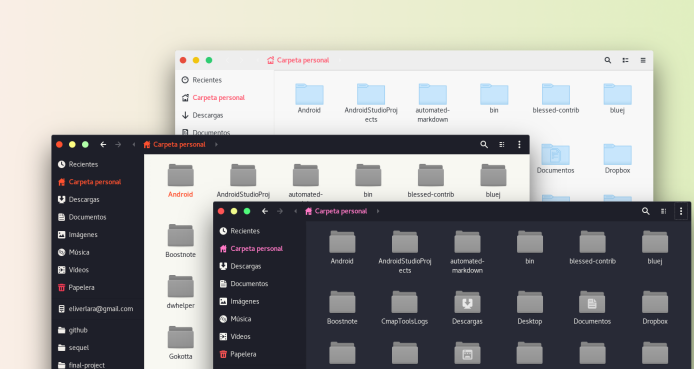
O tema Ant está disponível em três variantes inovadoras, todas com o seu próprio padrão:
- Ant – claro, com destaque vermelho
- Ant Dracula – escuro, com destaque rosa, sotaque verde
- Ant Bloody – mistura de escuro e leve, com destaque vermelho, acento verde
Instalando o tema plano Ant no Linux
Para instalar o tema plano Ant no Linux, faça o seguinte:
Passo 1. Abra um terminal (pressionando as teclas CTRL+ALT+T);
Passo 2. Baixe o tema com os seguintes comandos:
wget https://dl.opendesktop.org/api/files/download/id/1506485280/Ant-Dracula.tar.xzwget https://dl.opendesktop.org/api/files/download/id/1506485275/Ant-Bloody.tar.xzwget https://dl.opendesktop.org/api/files/download/id/1506485271/Ant.tar.xzPasso 3. Descompacte o arquivo baixado e copie a pasta criada, para a pasta de temas usando os comandos abaixo:
sudo tar Jxf Ant-Dracula.tar.xz -C ~/.themes/sudo tar Jxf Ant-Bloody.tar.xz -C ~/.themes/sudo tar Jxf Ant.tar.xz -C ~/.themes/Passo 4. Use um dos comandos abaixo para ativar o tema:
gsettings set org.gnome.desktop.interface gtk-theme "Ant-Dracula"ou
gsettings set org.gnome.desktop.interface gtk-theme "Ant-Bloody.tar.xz"Ou
gsettings set org.gnome.desktop.interface gtk-theme "Ant"Opcionalmente, você pode usar o Unity Tweak Tool, Gnome-tweak-tool ou Ubuntu-Tweak, para mudar o tema, use este tutorial:
Como mudar o tema e conjunto de ícones padrão do Ubuntu.
Desinstalando o tema plano Ant no Ubuntu e derivados
Para desinstalar o tema plano Ant no Ubuntu e derivados, faça o seguinte:
Passo 1. Abra um terminal;
Passo 2. Desinstale o tema plano Ant, usando o comando abaixo;
rm -Rf ~/.themes/Ant/Passo 3. Use o comando abaixo para desativar o tema:
gsettings set org.gnome.desktop.interface gtk-theme "Ambiance"Opcionalmente, use novamente o Unity Tweak Tool, Gnome-tweak-tool ou Ubuntu-Tweak, para mudar o tema, use este tutorial:
Como mudar o tema e conjunto de ícones padrão do Ubuntu.